Zakažite, upravljajte i pokrenite sastanak za drugog organizatora u programu Microsoft Outlook
 Želite li poslati povratne informacije?
Želite li poslati povratne informacije?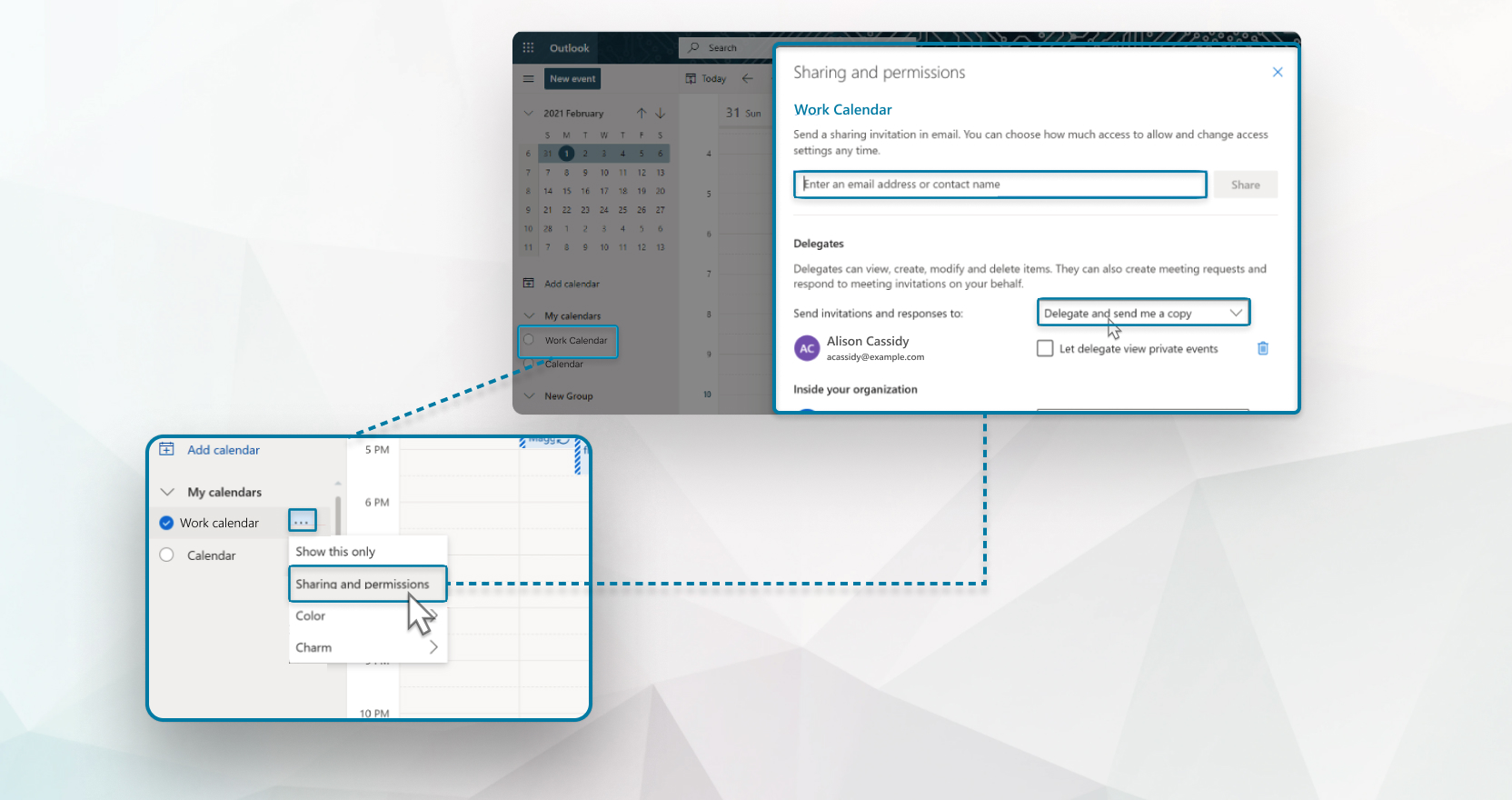
U ovim se uputama detaljno opisuje kako zakazati sastanke za drugog glavnog računala ako outlook koristite s računom za Microsoft 365. Ako upotrebljavate Outlook u usluzi Microsoft Exchange, također možete zakazati Webex sastanke za drugog organizatora u usluzi Microsoft Exchange pomoću planera za Webex.
Prije zakazivanja sastanaka u ime druge osobe učinite sljedeće:
-
Provjerite koristite li vi i stvarno glavno računalo istu verziju alata za produktivnost Webex Scheduler ili Webex.
-
Provjerite jeste li se prijavili na vlastiti Webex račun u alatima za produktivnost Webex Scheduler ili Webex.
| 1 |
U kalendaru u Microsoft Outlooku idite na kalendara... na vrpci Polazno. |
| 2 |
Upišite naziv glavnog računala ili odaberite Ime da biste odabrali naziv glavnog računala, a zatim kliknite U redu. |
| 3 |
Odaberite kalendar glavnog računala, a zatim odaberite jednu od sljedećih mogućnosti:
|
| 1 |
Na vrpci Kalendar u programu Microsoft Outlook na vrpci Polazno kliknite Otvori zajednički kalendar. |
| 2 |
Upišite ime ili adresu e-pošte glavnog računala, kliknite Otvori, a zatim odaberite kalendar glavnog računala. |
| 3 |
Odaberite kalendar glavnog računala, a zatim odaberite jednu od sljedećih mogućnosti:
|
| 1 |
U web-aplikaciji Kalendar u programu Microsoft Outlook na lijevoj alatnoj traci odaberite Dodaj kalendar. |
| 2 |
Odaberite Dodaj iz imenika, zatim upišite ime ili adresu e-pošte glavnog računala i kliknite Dodaj. |
| 3 |
Odaberite kalendar glavnog računala, a zatim zakažite, upravljajte i započnite sastanke za to glavno računalo pomoću web-rasporeda. |


